如下图所示,当前我在苹果手表上打了一个联通客服的电话。

如果此时我不想在苹果手表上打电话,而是想继而转到 iPhone 手机上继续的话,这时请解锁 iPhone 手机,点击顶部的电话通话状态栏。
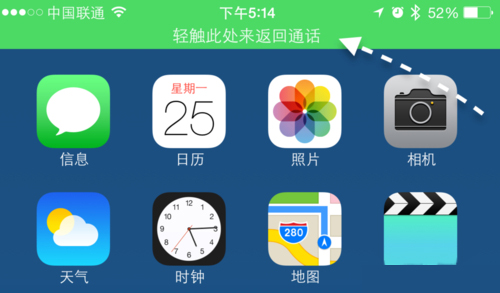
当我们在 iPhone 上点击了电话的状态栏以后,接下来可以看到在手表的屏幕上提示电话已经转移的字样。

随后我们在 iPhone 上就可以正常的进行打电话了,如图所示
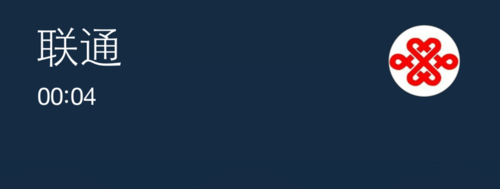
当然在苹果手表这边屏幕上,还是会继续显示当前通讯的一个状态,当然也可以点击“挂断”电话按钮来结束通话。

当我们在苹果手表上返回电话应用的时候,也可以在列表的顶部看到一个当前通话的状态栏。
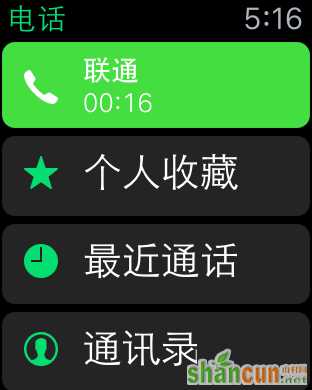
值得注意的是,如果从苹果手表上把电话转移到 iPhone 上的话,就再也不能从 iPhone 上转回到手表了。















